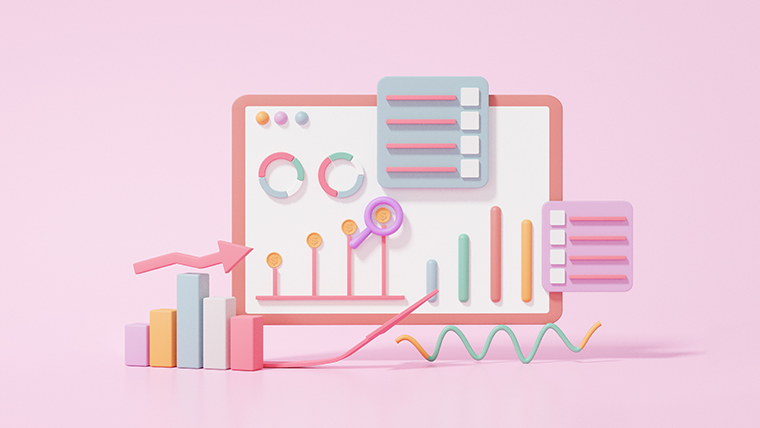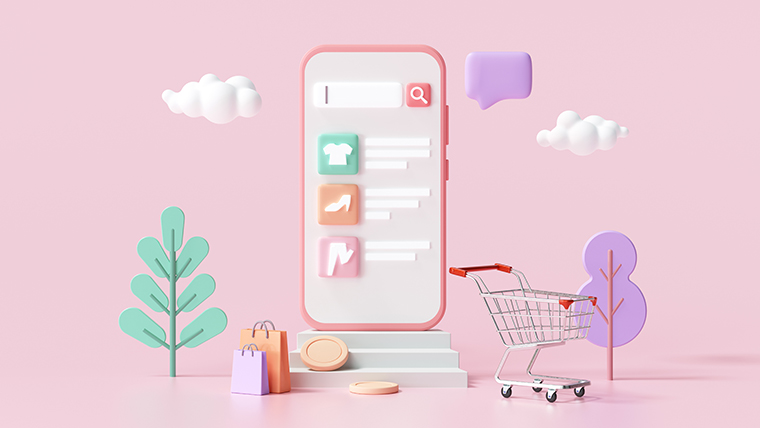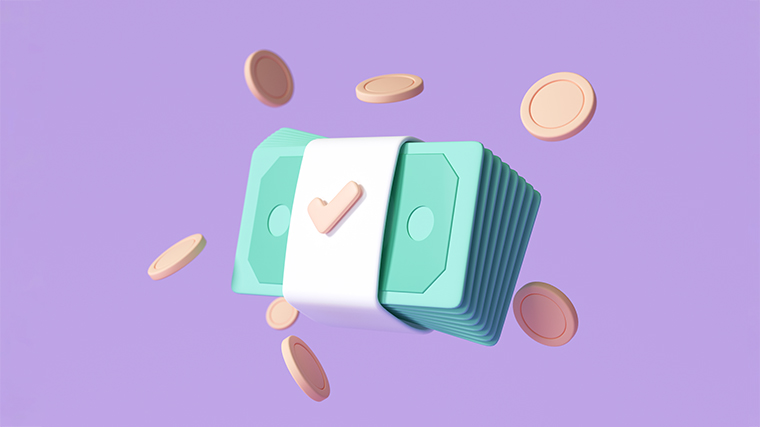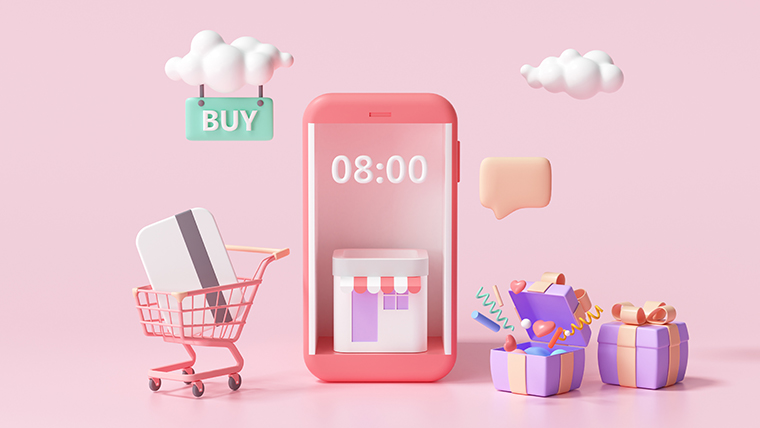【Thirdwebの使い方】独自コントラクトでNFTコレクションをつくろう!

こんにちは。おもち(@omochibigaku)です。
このページでは、Thirdweb(サードウェブ)をつかって独自コントラクトのNFTコレクションをたちあげる(デプロイする)方法についてわかりやすく解説していきます。

OpenSeaの仕様変更に困っているクリエイター向けだよ!
コレクションを立ちあげるときと、作品をNFT化するときにガス代がかかります!
STEP1.Thirdweb(サードウェブ)をひらいてウォレットを接続しよう
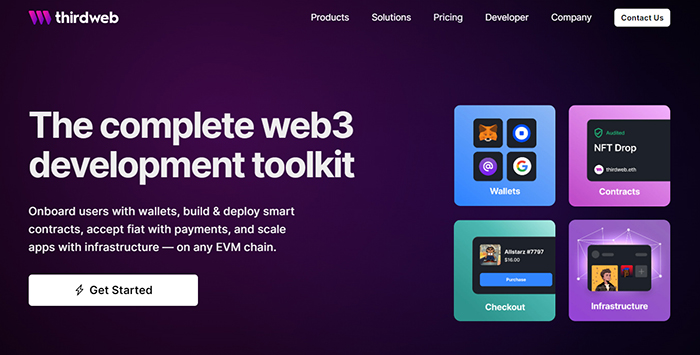
Thirdwebをひらきます。
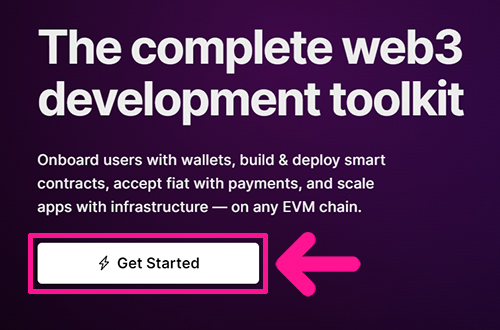
サイトがひらいたら、画面中央左にある『Get Started』ボタンをクリック。
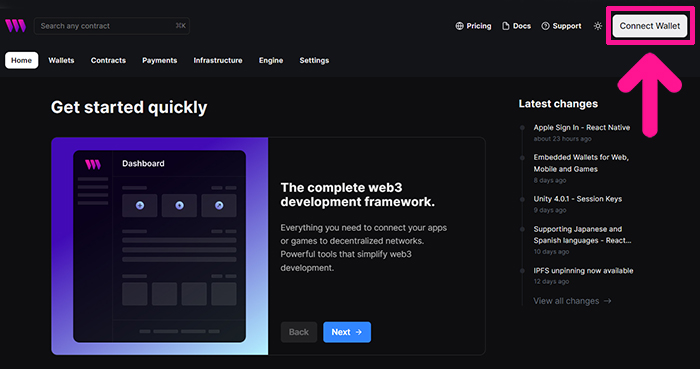
こちらの画面がひらいたら、画面右上にある『Connect Wallet』ボタンをクリック。
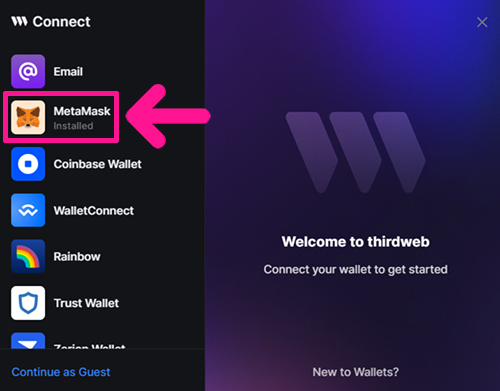
『MetaMask』を選択。
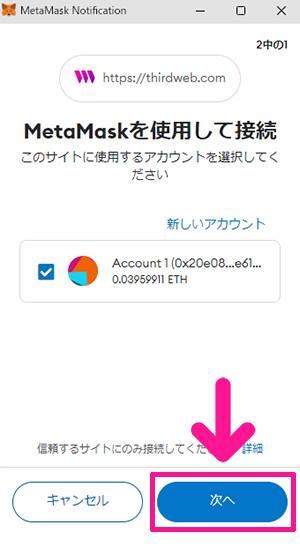
接続先URLが『https://thirdweb.com』になっていることを確認して『次へ』ボタンをクリック。
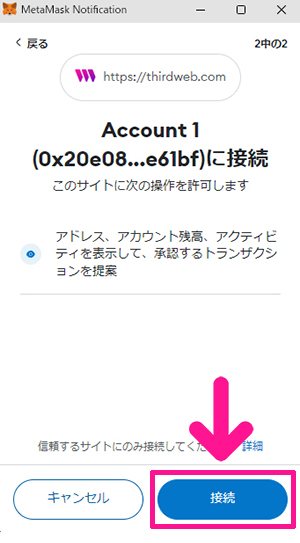
こちらも、接続先URLが『https://thirdweb.com』になっていることを確認してから『接続』ボタンをクリック。
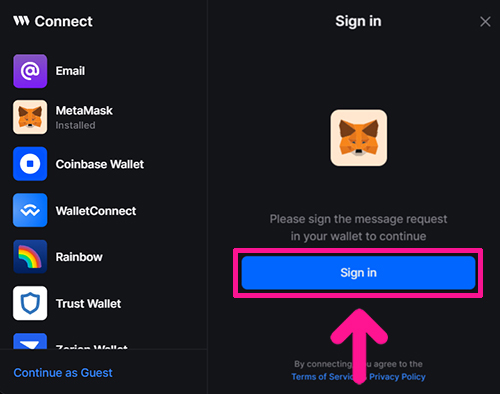
『Sign in』ボタンをクリック。
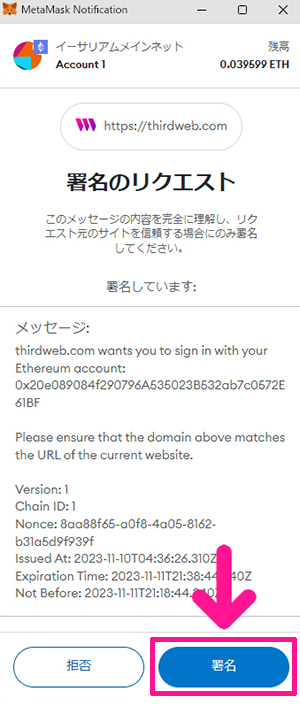
メッセージ内容を確認してから『署名』ボタンをクリック。
STEP2.アカウント登録をしよう
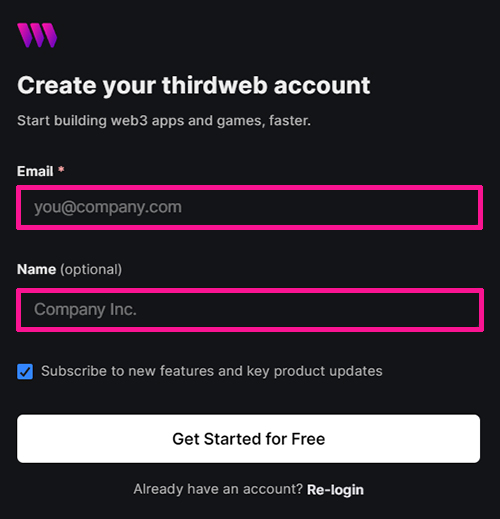
メールアドレスと名前を入力。
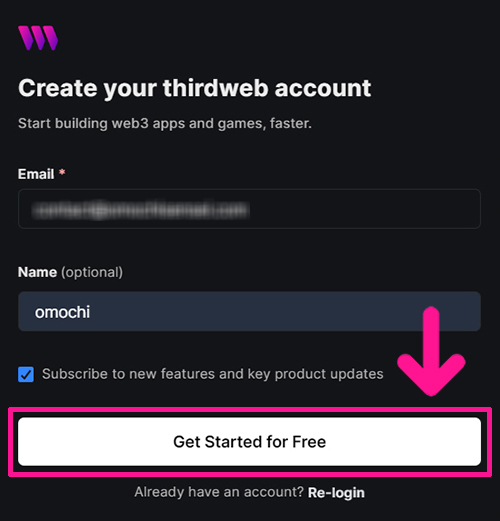
入力できたら『Get Started for Free』ボタンをクリック。
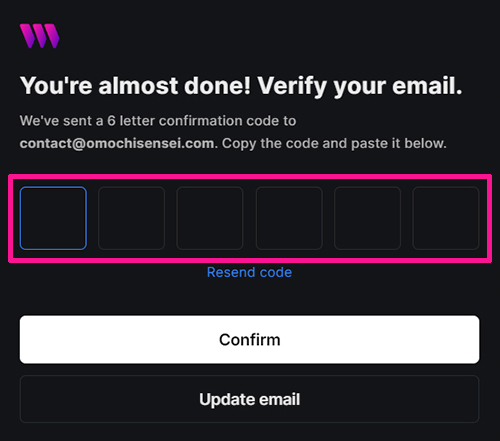
登録したメールアドレス宛に、コードが送られてくるので、そちらを入力。
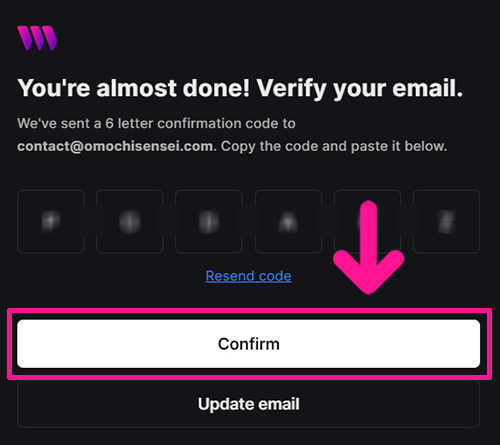
入力できたら『Confirm』ボタンをクリック。
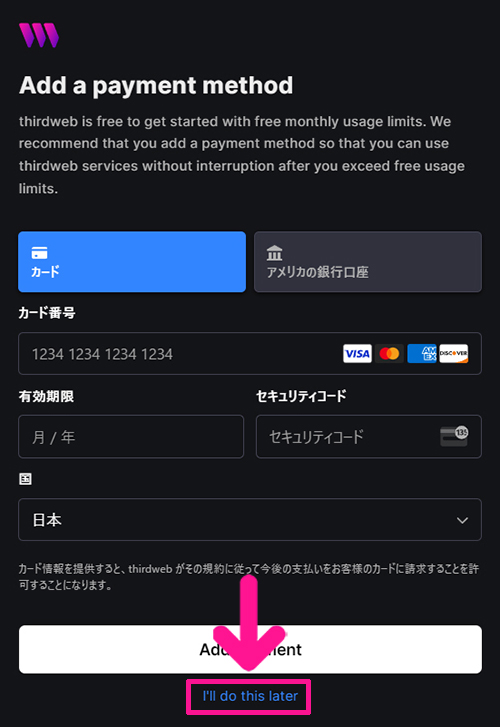
『I’ll do this later』をクリック。
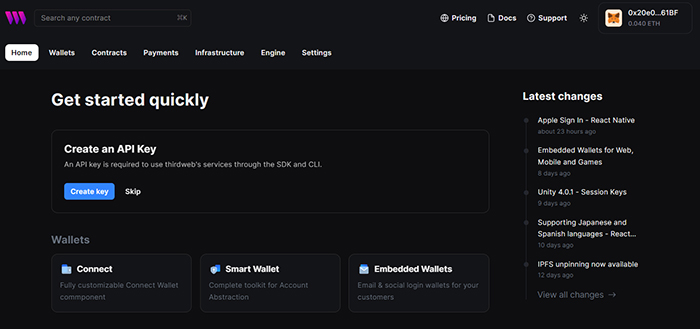
これでアカウントが登録できました。
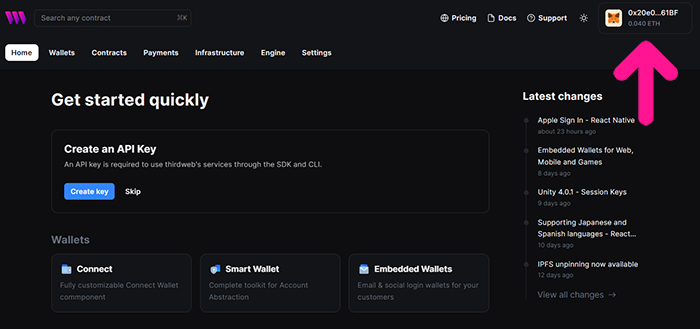
画面右上に自分のウォレットアドレスが表示されていたらOKです。
STEP3.コレクションをデプロイしよう
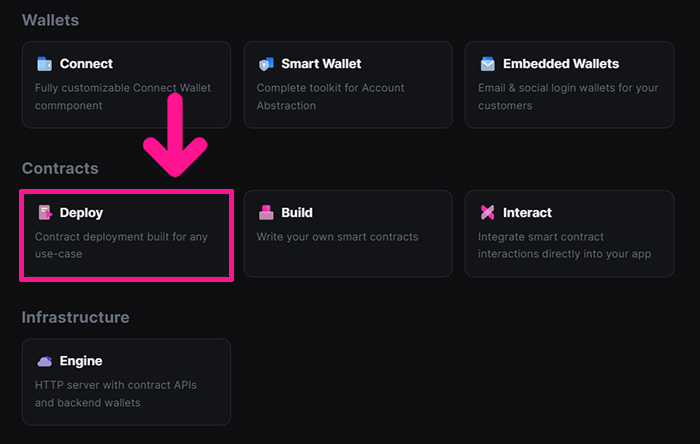
ページを下にスクロールすると『Deploy』があるので、そちらをクリック。
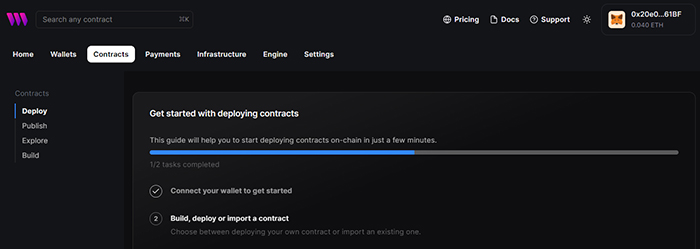
デプロイ設定画面がひらきました。
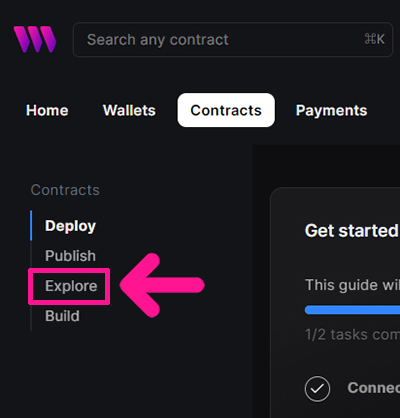
画面左側にある『Explore』をクリック。
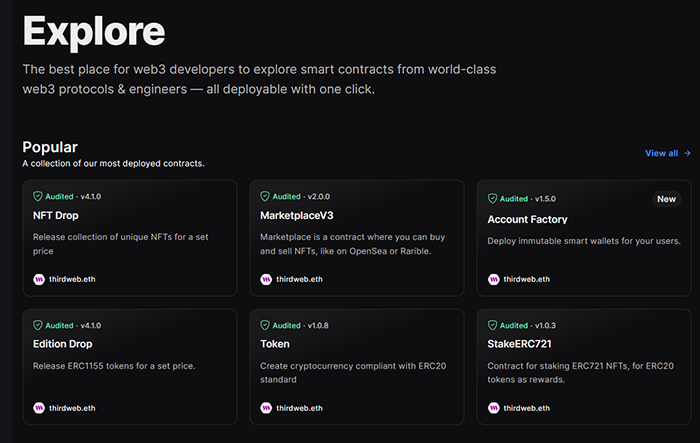
エクスプローラ画面がひらきました。
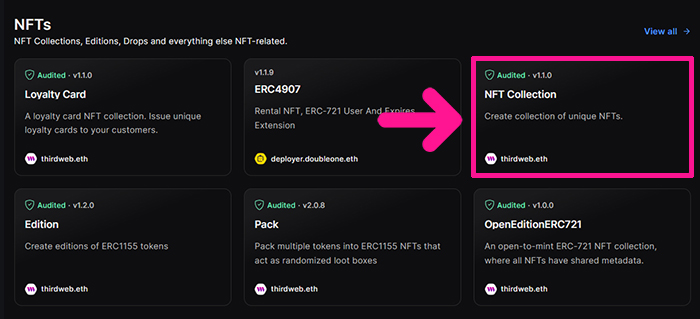
画面を下にスクロールして『NFT Collection』をクリック。
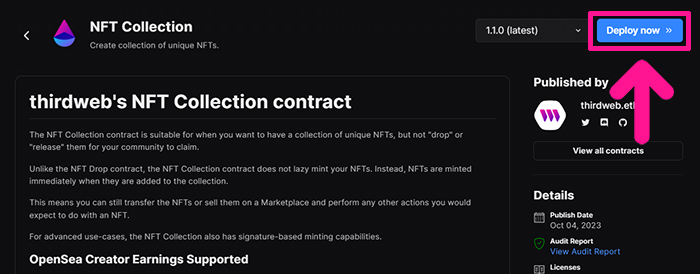
つづけて画面右上にある『Deploy now』ボタンをクリック。

コレクション情報を入力していきましょう。
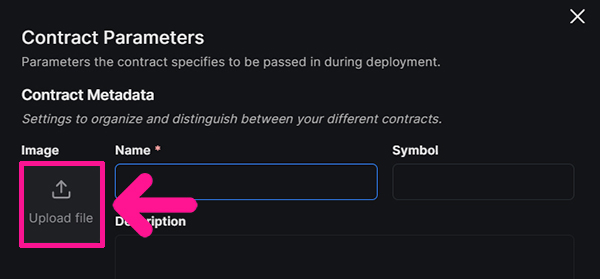
Imageには、コレクションのアイコン画像をアップロード。
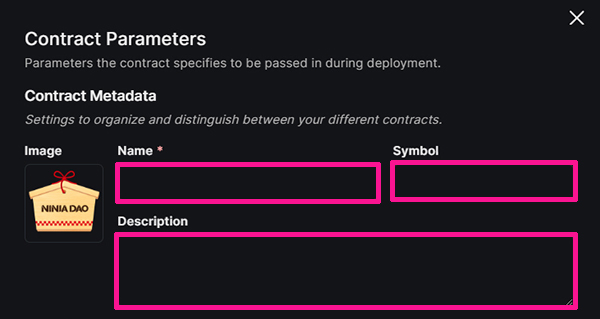
- Name:コレクション名
- Symbol:コレクション名を短縮させた文字列
- Description:コレクションの紹介文
それぞれ入力していきます。
参考までに、Symbolは、
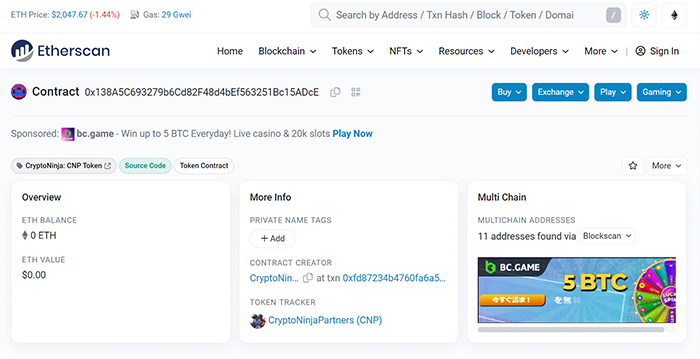
イーサスキャンのコレクション情報に表示されます。
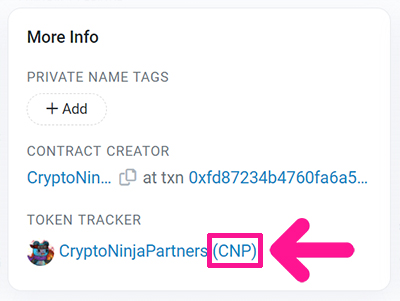
CryptoNinjaPartnersなら『CNP』にあたる文字列がSymbolにあたります。
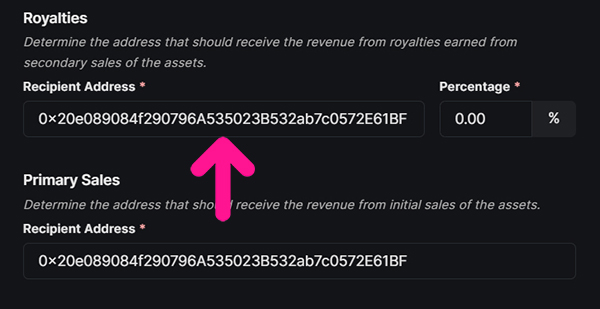
つづいて、ロイヤリティ収益をうけとるウォレットアドレスを入力してきましょう。

自分のウォレットアドレスでよければ、何もしなくてOK!
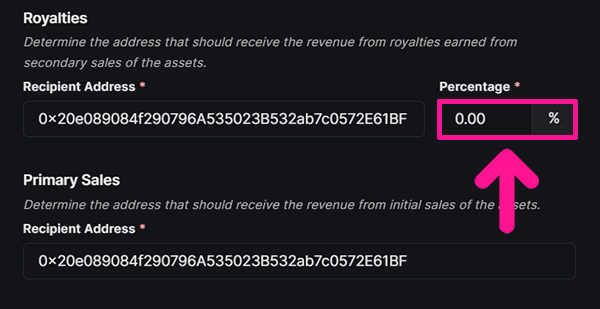
うけとりたいロイヤリティ収益のパーセンテージを入力。

10%以下に設定してね!
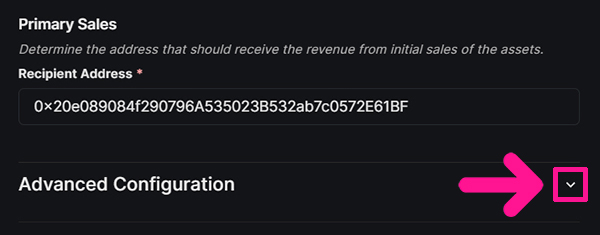
『Advanced Configuration』の右側にある下向き矢印をクリック。
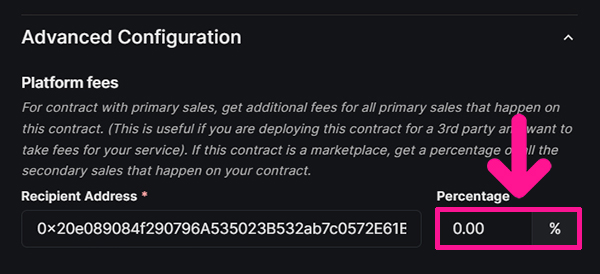
自分でミントサイトをつくって、そちらで一次販売をする場合は、その手数料を設定できます。
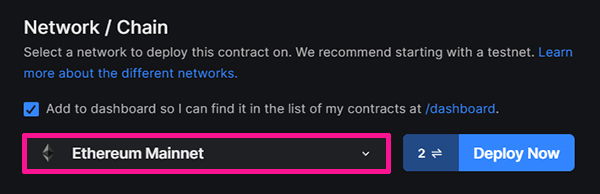
さいごにネットワークを選択していきます。
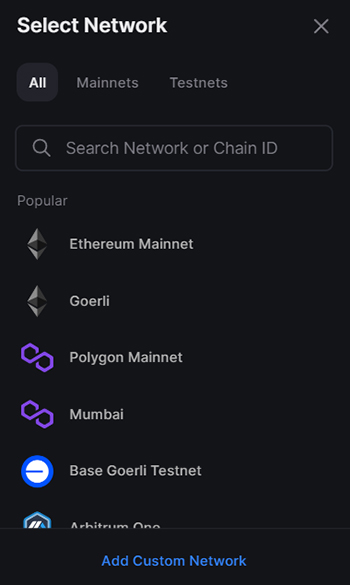
NFTを取引したいチェーンを選択。
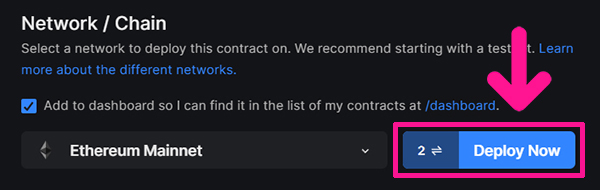
すべて入力できたら『DeployNow』ボタンをクリック。
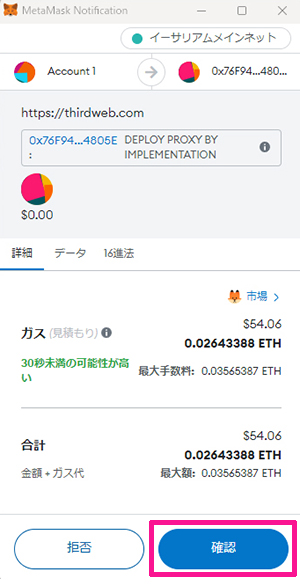
デプロイに必要なガス代が表示されるので、内容を確認してから『確認』ボタンをクリック。

ガス代が落ちついているときに作業するのがおすすめだよ!
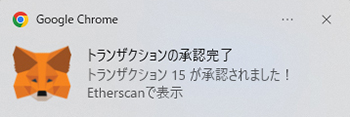
トランザクションが処理されました。
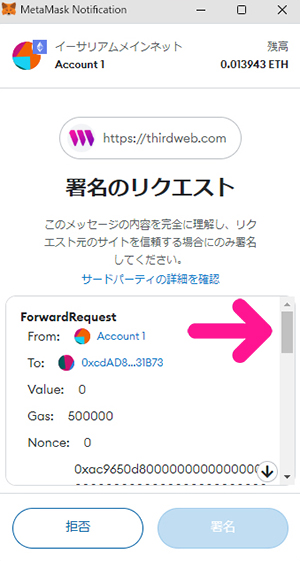
つづけて署名していきましょう。
画面右側にあるバーを下に移動させながら、メッセージ内容を確認。
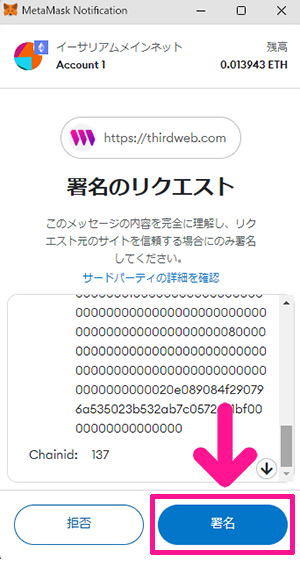
確認できたら『署名』ボタンをクリック。
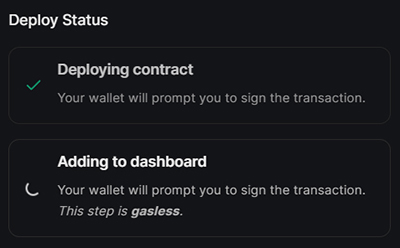
しばし待ちます。
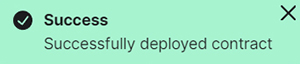
これでコレクションがデプロイできました。
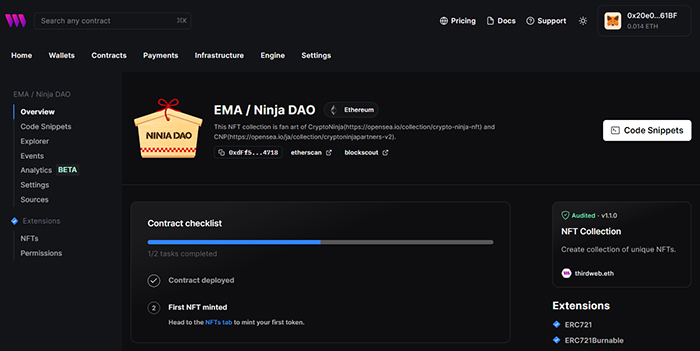
ダッシュボードに、コレクション情報が表示されています。

つぎは作品をNFT化していこう!
STEP4.作品をミント(NFT化)しよう
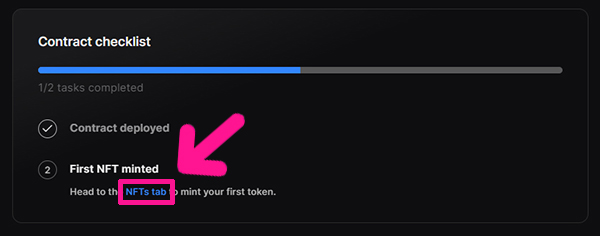
コレクションアイコンの下にある『NFTs tab』をクリック。
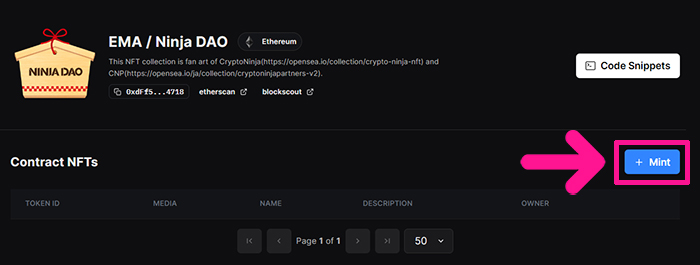
『+ Mint』ボタンをクリック。
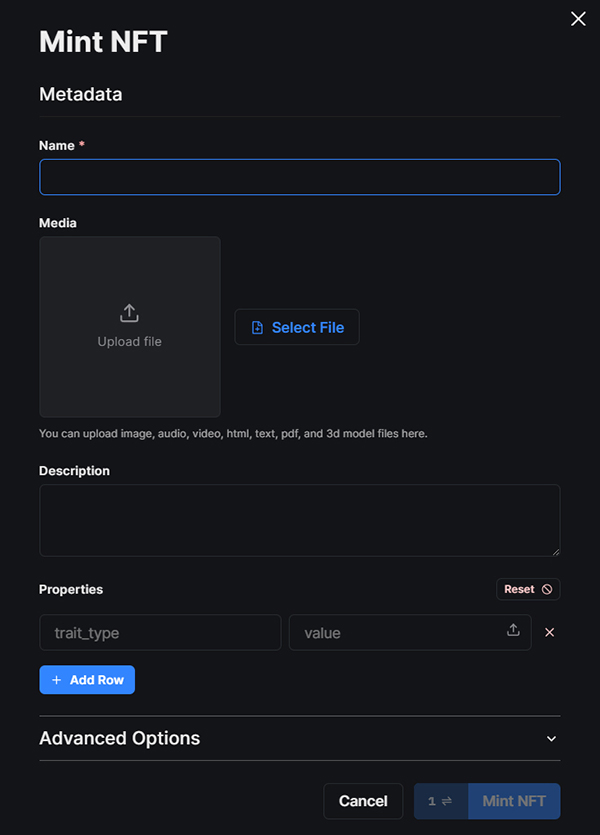
作品情報を入力していきましょう。
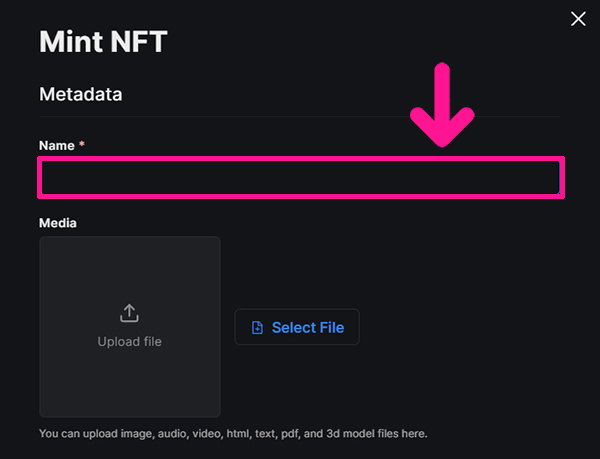
Nameには、作品名を入力。
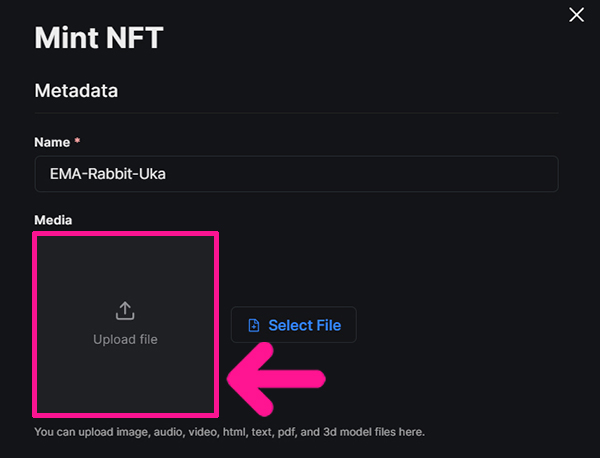
つづけて、Mediaに作品をアップロード。
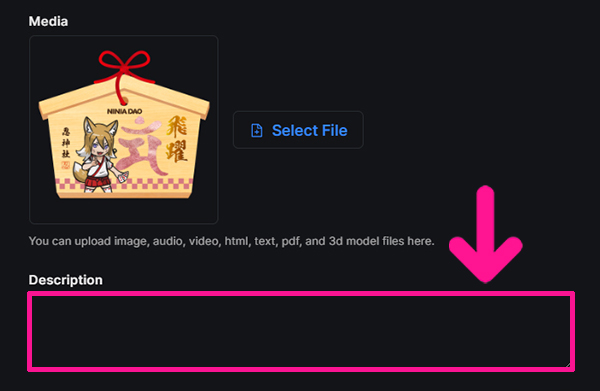
Descriptionには、作品の紹介文を入力。
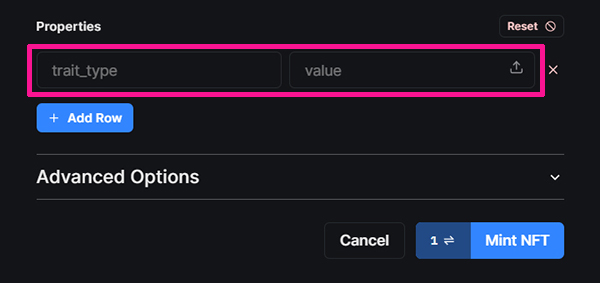
さいごに、プロパティを入力していきましょう。
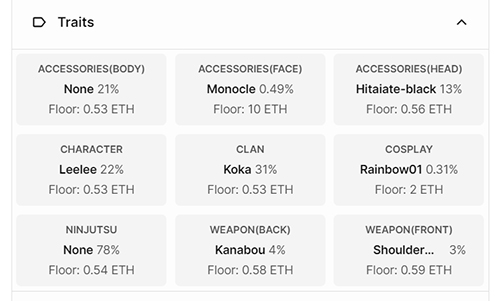
参考までに、プロパティを設定すると、OpenSeaの作品ページでこのように表示されます。
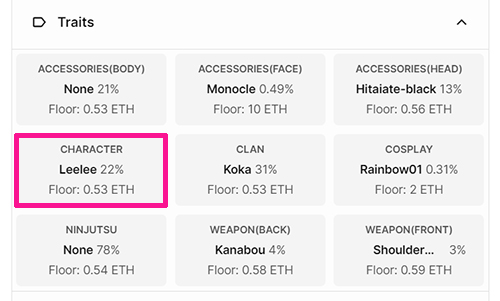
プロパティの入力方法としては、trait_typeに『CHARACTER』を入力、valueに『Leelee』を入力するイメージです。
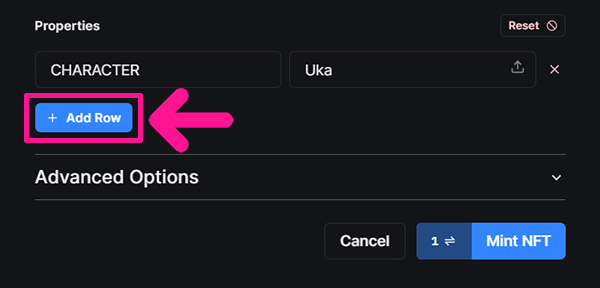
『+ Add Row』ボタンをクリックすると、プロパティが追加で設定できます。

プロパティが必要ない人は入力なしでOKだよ!
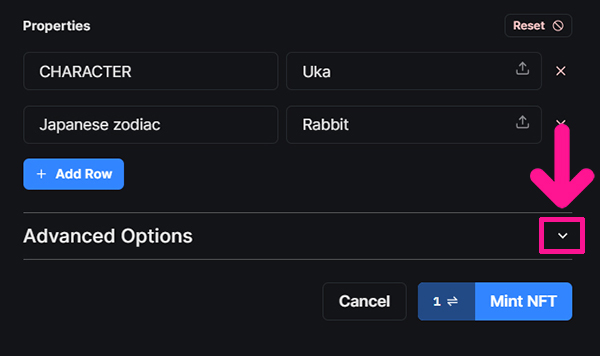
『Advanced Options』の右側にある下向き矢印をクリック。
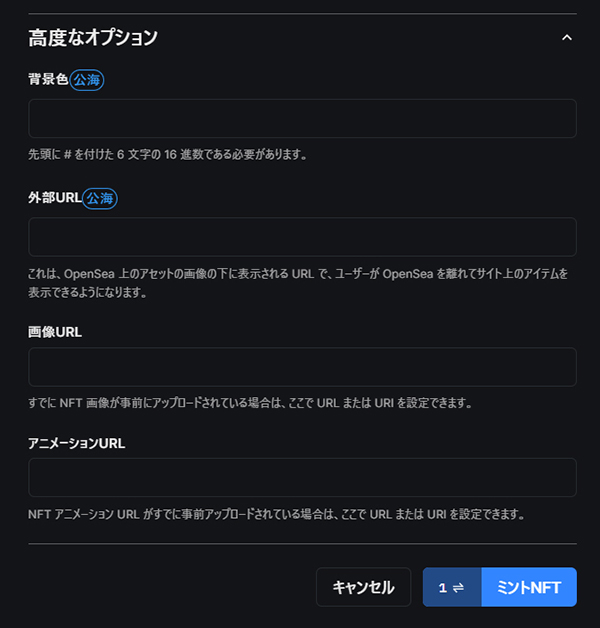
必要な設定があれば、入力してください。
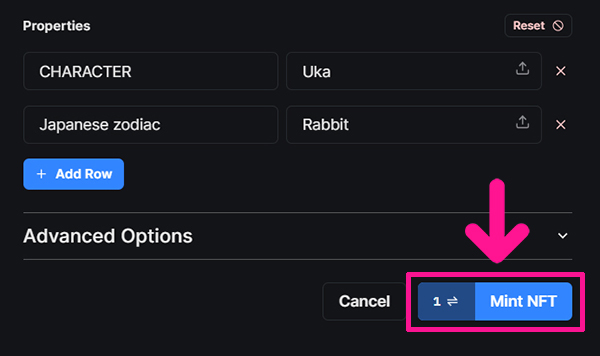
すべて入力できたら『Mint NFT』ボタンをクリック。
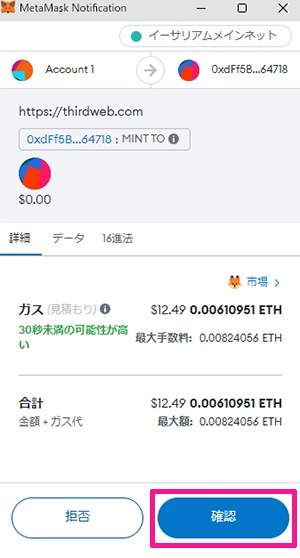
作品をNFT化するのに必要なガス代が表示されるので、内容を確認して『確認』ボタンをクリック。
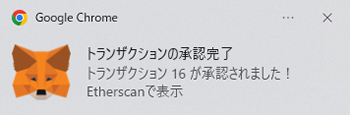
トランザクションが承認されました。
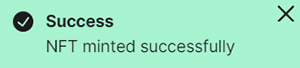
これで作品のNFT化は完了です!
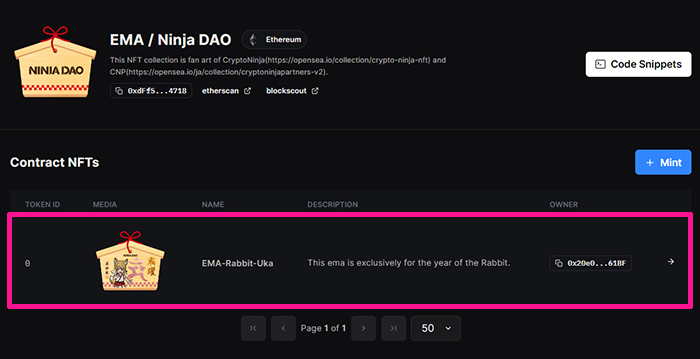
ダッシュボードに、NFT化された作品が表示されています。

OpenSeaには自動で反映されるので、確認しにいこう!
STEP5.OpenSeaをひらいてコレクションページを整えよう
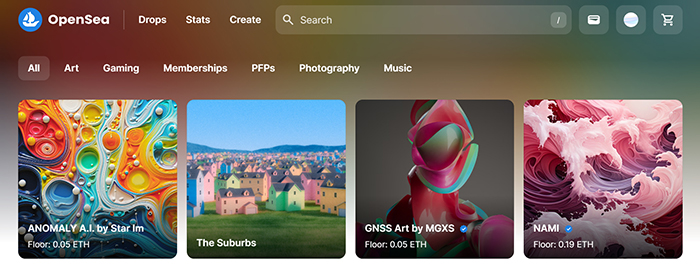
OpenSeaをひらきます。
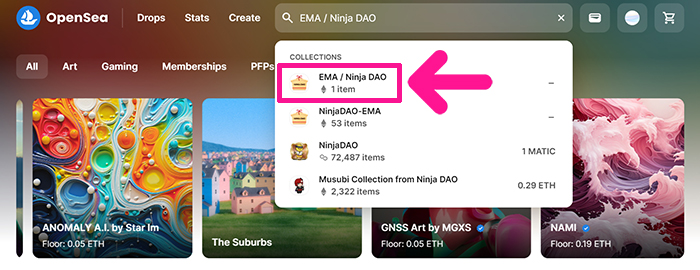
サイトがひらいたら、画面上部にある検索窓に、デプロイしたコレクション名を入力。
検索結果に表示された自分のコレクションをクリック。
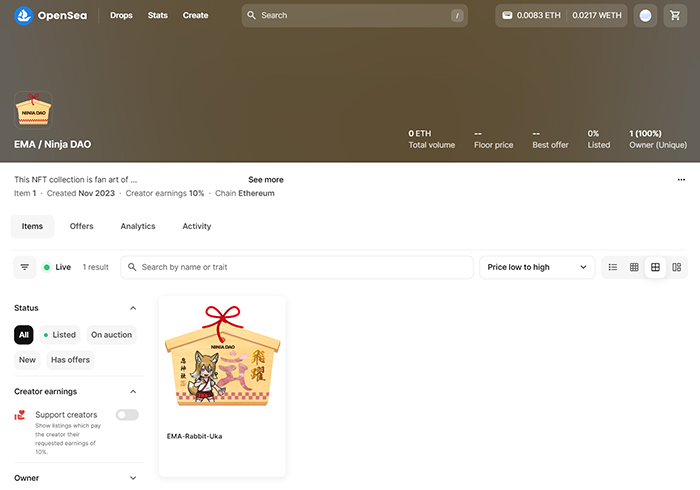
コレクションページがひらきました。
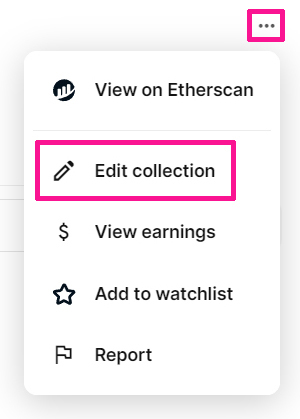
画面右側にあるメニューマークをクリックして、表示された『Edit collection』を選択。
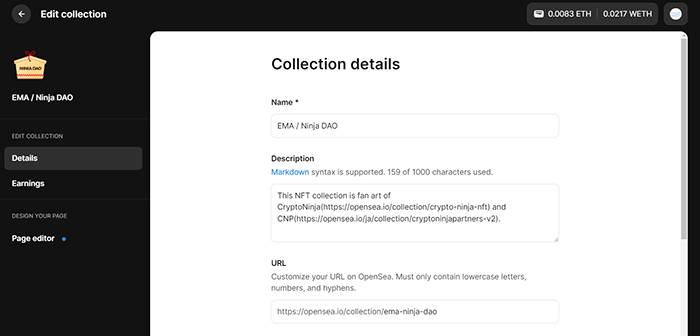
コレクション編集画面がひらきました。

Thirdwebで設定できなかったコレクション情報を追加していこう!
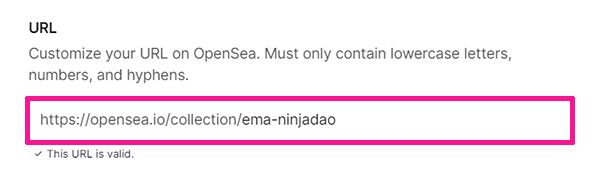
まずはURLを確認してください。
望ましいURLになっていない場合は、この時点で変更してください。
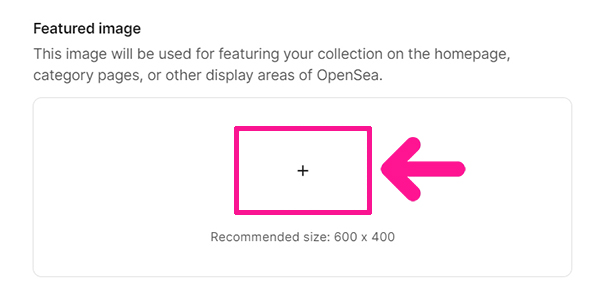
ページを下にスクロールして、Featured imageに、コレクションのアイキャッチ画像をアップロードします。

OpenSeaでコレクションが紹介されるときに、使われる画像になるよ!
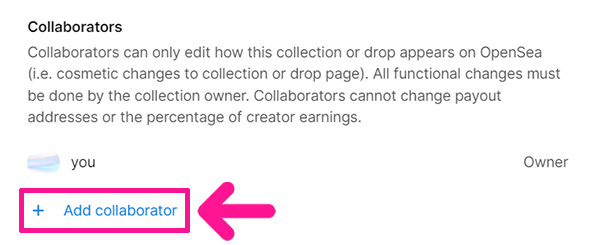
ページの最下部にある『+ Add collaborator』では、コレクション運営者を追加できます。
メインでつかっているウォレットでハッキングなどの問題がおきた場合、追加したウォレットからコレクションを編集できるので、心配な方は設定しておきましょう。
『+ Add collaborator』ボタンをクリック。
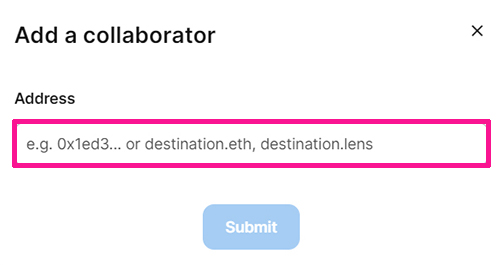
コレクションウォレットとは別のウォレットアドレスを入力。
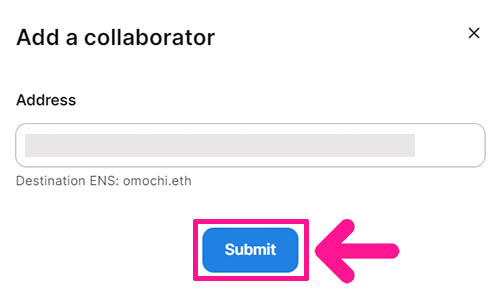
入力できたら『Submit』ボタンをクリック。

これで運営ウォレットが追加できました。
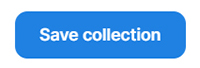
編集がおわったら、画面右下にある『Save collection』ボタンをクリック。
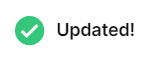
編集した内容が保存されました。
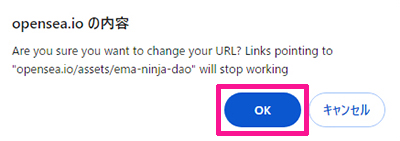
コレクションURLを変更した場合は、こちらのメッセージが表示されるので、メッセージ内容を確認してから『OK』ボタンをクリックしてください。
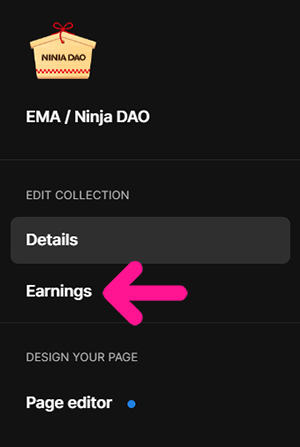
つづいて、画面左側にある『Earnings』をクリック。
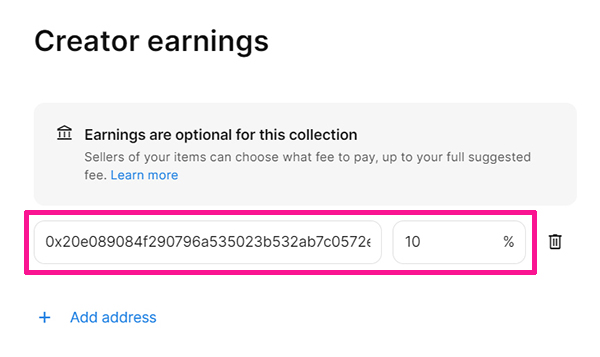
こちらでは、ロイヤリティ収益をうけとるウォレットアドレスを設定できます。

ひとりでコレクション運営している場合は、何もしなくてOK!

もし共同で運営している場合は、ロイヤリティ収益をうけとるウォレットアドレスを追加で設定できます。
『+ Add address』をクリック。
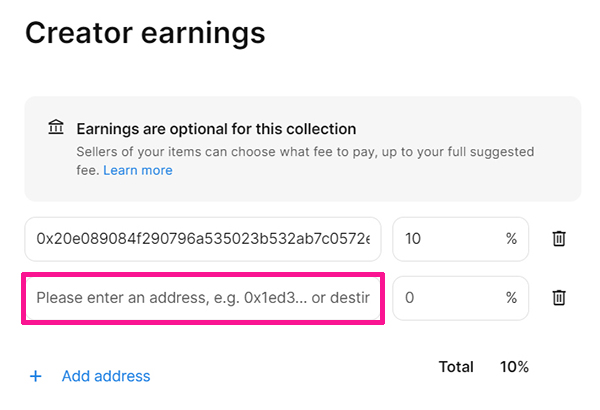
ウォレットアドレスを入力。
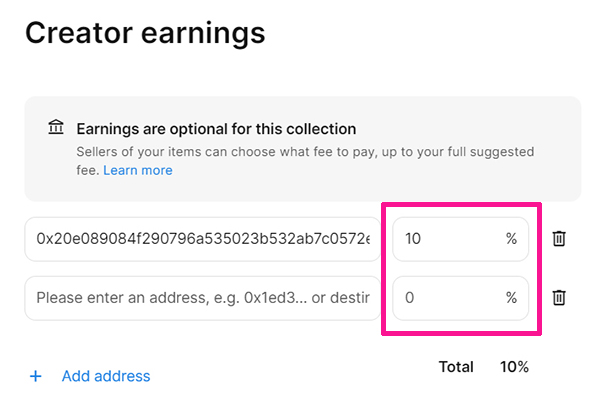
うけとるロイヤリティ収益のパーセンテージは、合計で10%以下になるよう設定してください。
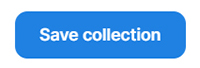
編集がおわったら、画面右下にある『Save collection』ボタンをクリック。
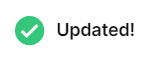
編集した内容が保存されました。
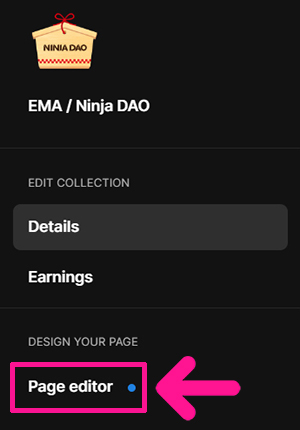
さいごに画面左側にある『Page editor』をクリック。
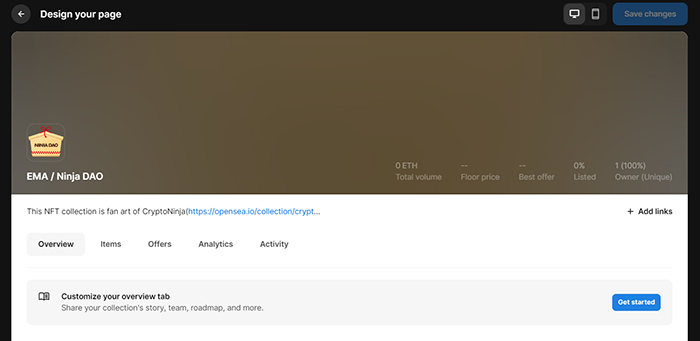
こちらではコレクションのヘッダー画像やリンク設定ができます。
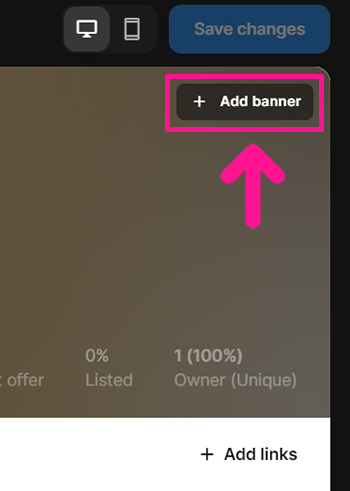
ヘッダー部分にカーソルをもっていくと、画面右上に『+ Add banner』が表示されるので、そちらをクリック。
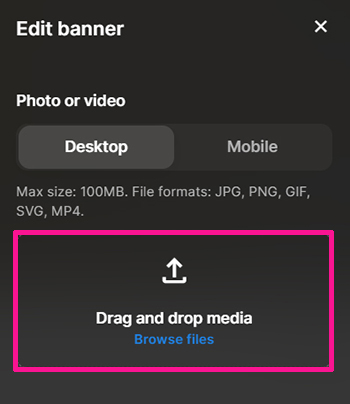
コレクションのヘッダー画像をアップロードしてください。
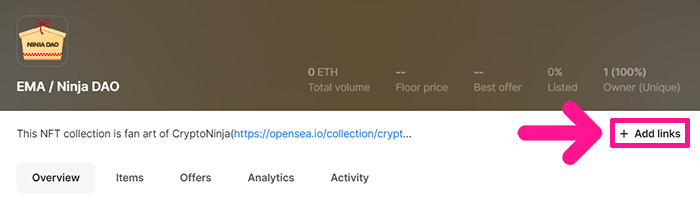
つづいて、画面右側にある『+ Add links』をクリック。
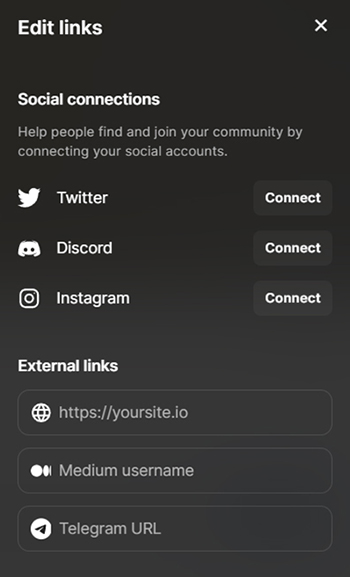
こちらでは、コレクションと紐づけたい媒体のリンク設定ができます。

お好きな媒体と紐づけしてね!
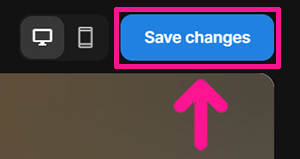
すべて入力できたら『Save changes』ボタンをクリック。
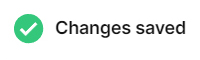
編集した内容が保存されました。
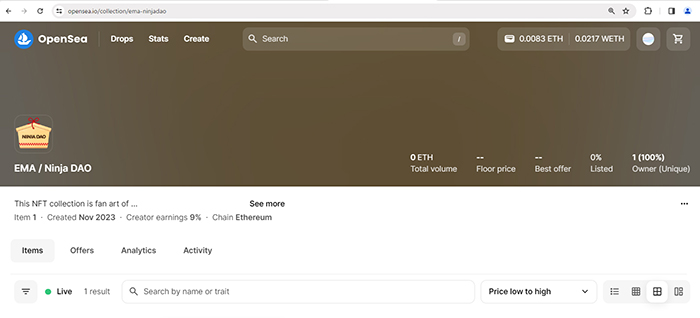
さいごにコレクショントップページをひらいて、きちんと設定できたか確認してください。

作品を追加したい場合は、STEP4をくりかえしてね!